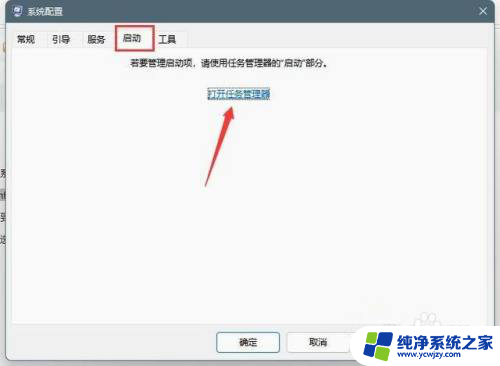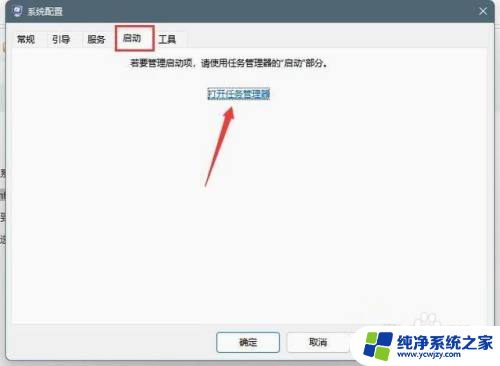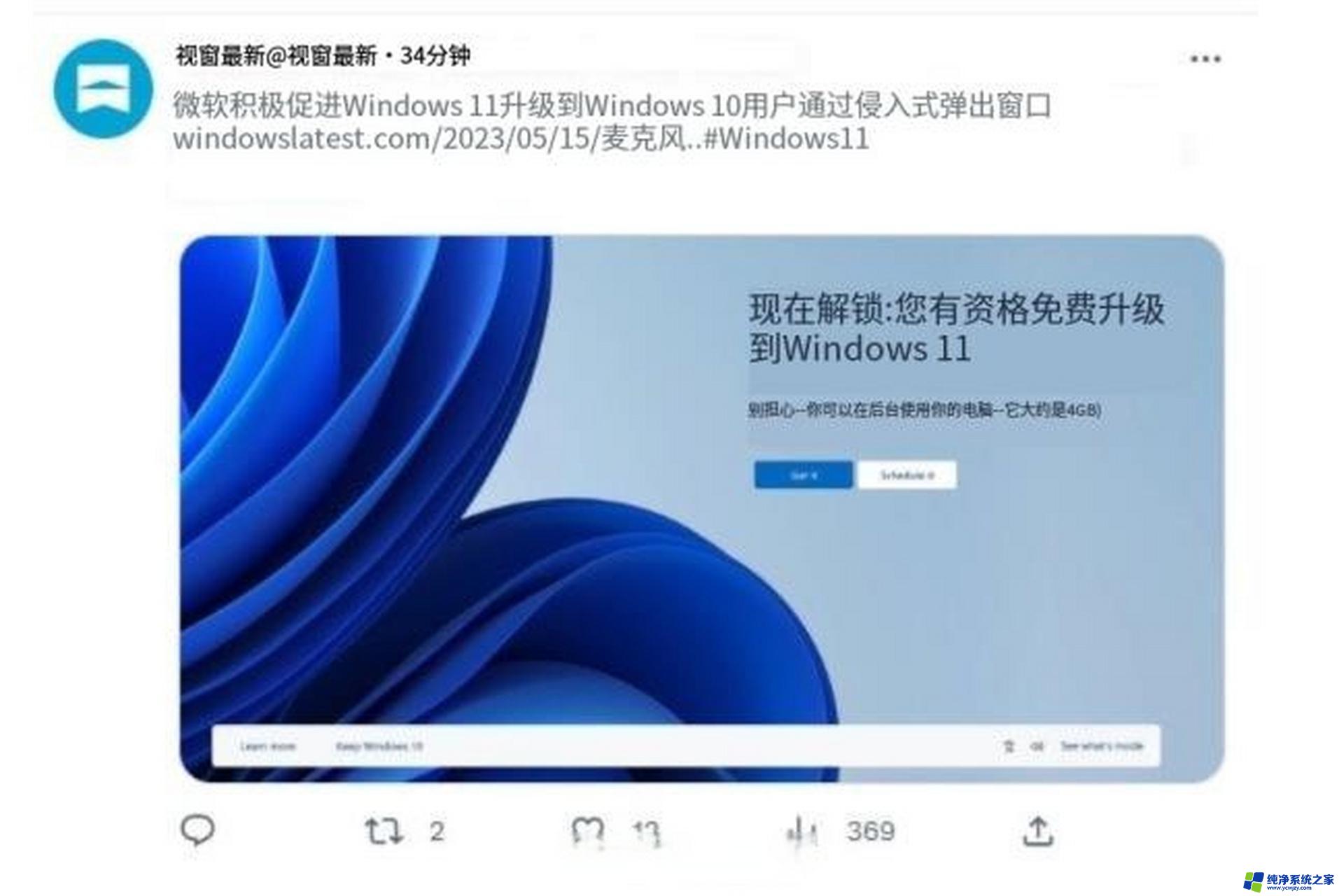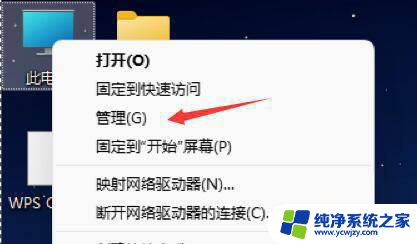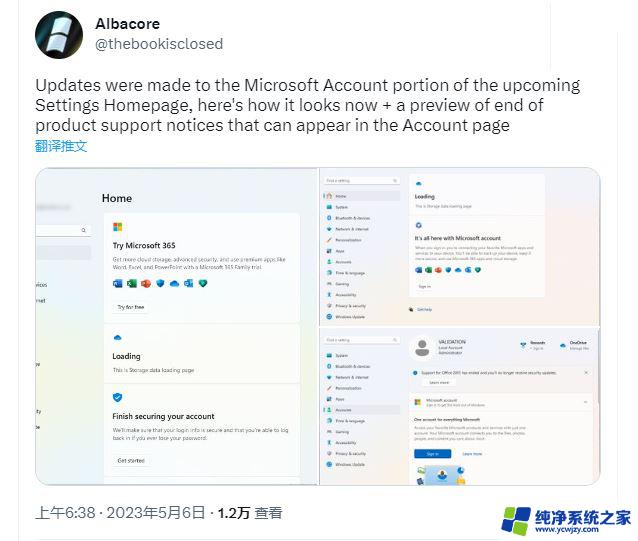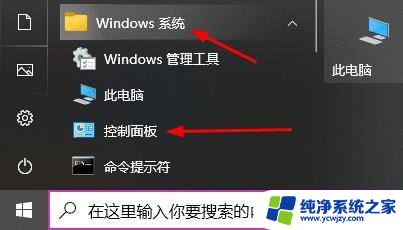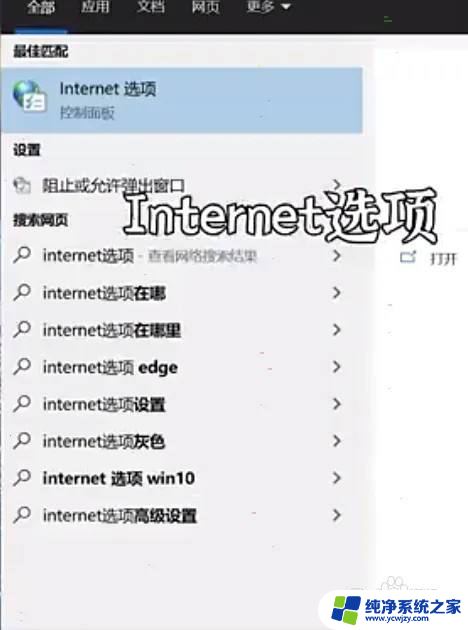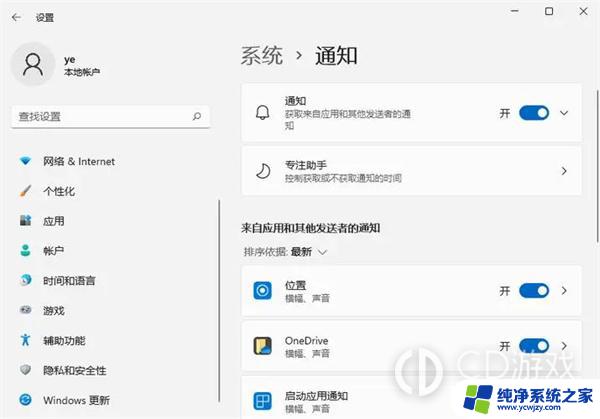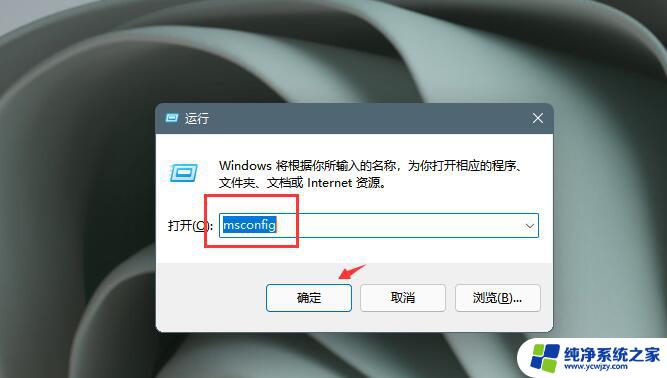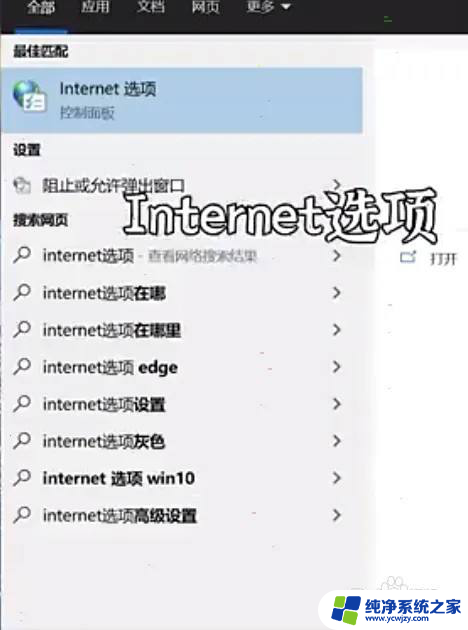win11锁屏跳出游戏广告 如何解决win11电脑开机弹出网页游戏广告问题
更新时间:2024-03-01 13:00:05作者:xiaoliu
近日不少用户反映在使用Win11操作系统时遇到了一个令人困扰的问题,即在锁屏界面上突然跳出了游戏广告,给用户的使用体验带来了诸多不便,这种弹出式广告不仅打断了用户的正常操作,还可能导致用户误触或点击,进而让用户不小心打开了网页游戏,给系统安全带来潜在隐患。针对这一问题,我们有必要了解背后的原因,并探讨一些解决办法,以便让Win11电脑开机不再弹出网页游戏广告。
步骤如下:
1.首先点击左下角开始,然后点击“windows系统”选择“控制面板”。
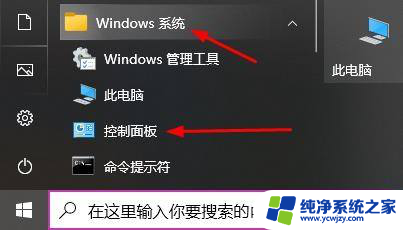
2.然后点击里面的“网络和Internet”。
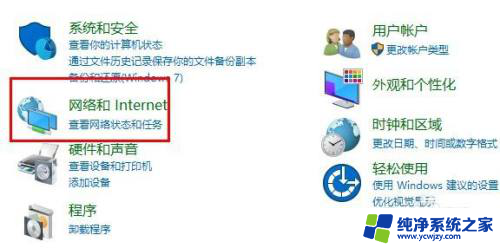
3.再点击这里面的“Internet选项”。
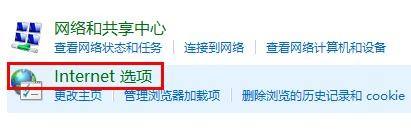
4.选择属性中的“隐私”任务选项卡。
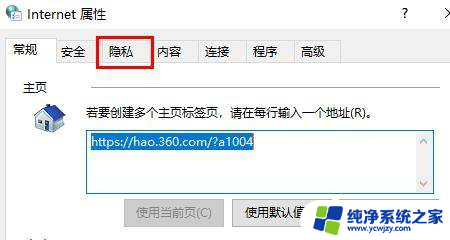
5.勾选下面的“启用弹出窗口阻止程序”。
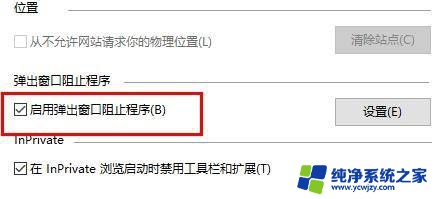
6.再点击这个选项后面的“设置”。
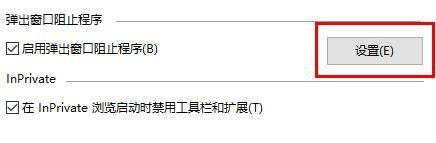
7.最后在阻止级别下面选择“高:阻止所有弹出窗口”即可。
以上就是win11锁屏跳出游戏广告的全部内容,还有不清楚的用户可以参考以上步骤进行操作,希望对大家有所帮助。